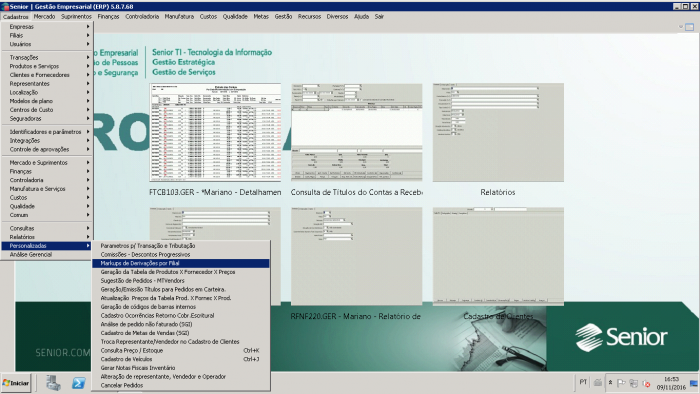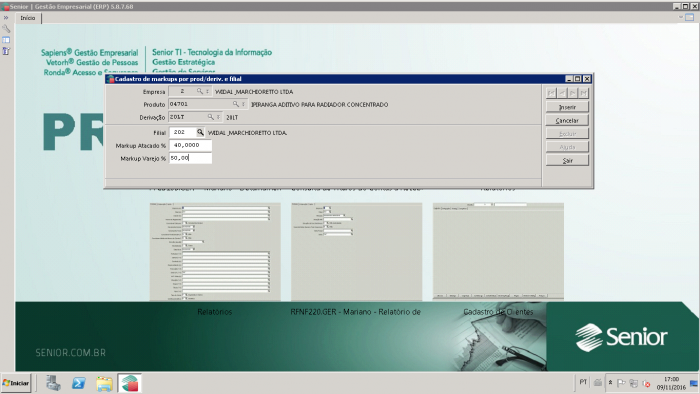Mudanças entre as edições de "Mariano:Manual produtos sem markup"
De mariano
| Linha 1: | Linha 1: | ||
Após gerar o relatório de produtos sem markup, devemos cadastrar o markup no sistema. | Após gerar o relatório de produtos sem markup, devemos cadastrar o markup no sistema. | ||
| − | Para cadastrar acessar o menu: | + | Para cadastrar acessar o menu: |
== '''Primeiro passo - Markup para Atualização de Tabela de Reposição''' == | == '''Primeiro passo - Markup para Atualização de Tabela de Reposição''' == | ||
| Linha 28: | Linha 28: | ||
[[File:Manual produtos sem markupImagem2.png|700x400px|RTENOTITLE]] | [[File:Manual produtos sem markupImagem2.png|700x400px|RTENOTITLE]] | ||
| − | |||
| − | |||
| − | |||
| − | |||
| − | |||
| − | |||
| − | |||
| − | |||
| − | |||
| − | |||
| − | |||
| − | |||
| − | |||
| − | |||
| − | |||
| − | |||
| − | |||
| − | |||
| − | |||
| − | |||
| − | |||
| − | |||
| − | |||
| − | |||
| − | |||
| − | |||
| − | |||
| − | |||
| − | |||
| − | |||
| − | |||
| − | |||
| − | |||
| − | |||
| − | |||
| − | |||
| − | |||
| − | |||
| − | |||
| − | |||
| − | |||
| − | |||
| − | |||
| − | |||
| − | |||
| − | |||
| − | |||
| − | |||
| − | |||
| − | |||
| − | |||
| − | |||
Edição atual tal como às 16h16min de 23 de maio de 2023
Após gerar o relatório de produtos sem markup, devemos cadastrar o markup no sistema.
Para cadastrar acessar o menu:
Primeiro passo - Markup para Atualização de Tabela de Reposição
Para cadastrar o markup para a tabela de reposição atualizada pelo time comercial, utilizar a tela:
Cadastros / Personalizadas / Markups de Derivação por Filial
Para cadastrar o markup informar:
Empresa: digitar número da empresa
Produto: digitar código da filial
Derivação: digitar derivação do produto
Filial: digitar código da filial
Markup Atacado: digitar o markup definido pela filial de acordo com o produto
Markup Varejo: digitar o markup definido pela filial de acordo com o produto
Clicar em Inserir para gravar as alterações.